인스타그램을 사용하다 보면 다양한 이유로 이전에 했던 인스타그램 리포스트를 삭제하고 싶거나, 끊임없이 울리는 알림 때문에 피로감을 느낄 때가 있습니다.
예를 들어, 특정 캠페인 기간에만 공유했던 게시물을 정리하고 싶을 수도 있고, 개인적인 정보 보호를 위해 특정 사용자의 리포스트 허용을 막고 싶을 수도 있죠. 또한, 업무에 집중하거나 휴식을 취하고 싶을 때 알림을 잠시 꺼두는 것은 디지털 웰빙을 위한 필수 요소가 되었습니다.
이 글에서는 인스타그램 리포스트를 효과적으로 관리하고, 불필요한 알림을 차단하는 최신 방법들을 총정리하여 여러분의 인스타그램 사용 경험을 한층 더 쾌적하게 만들어 드리겠습니다.
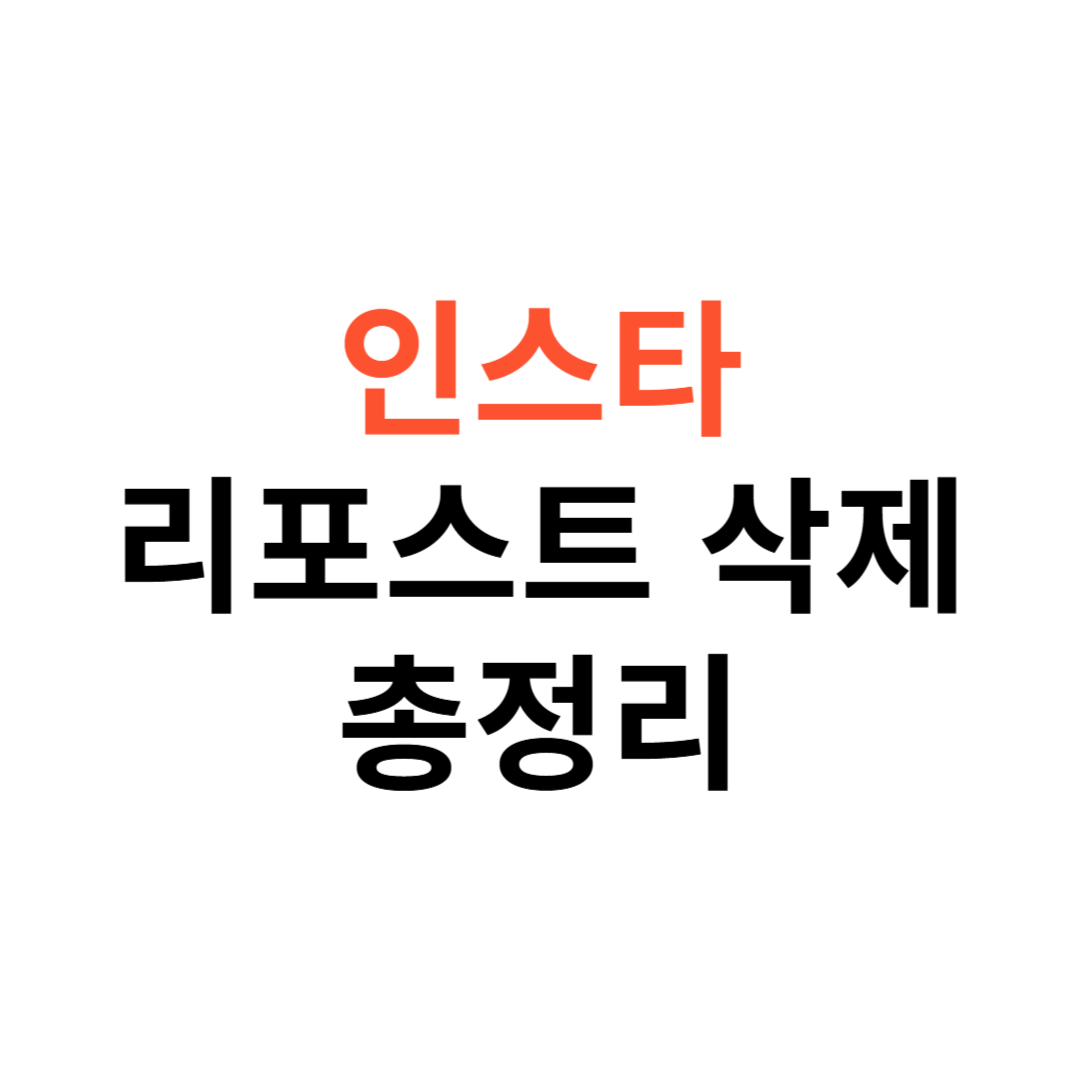
인스타그램 리포스트 및 알림 관리 요약표
| 구분 | 주요 방법 | 세부 경로 |
|---|---|---|
| 리포스트 삭제 (일괄) | 내 활동에서 선택 삭제 | 앱 우측 상단 메뉴 → [내 활동] → [리포스트] → 선택 후 삭제 |
| 리포스트 삭제 (개별) | 해당 게시물에서 리포스트 취소 | 내 프로필 → 리포스트한 게시물/릴스 → 리포스트 아이콘 다시 누르기 |
| 리포스트 기능 비활성화 (타인이 내 게시물 리포스트 차단) |
공유 및 다시 사용 설정 변경 | 설정 → [공유 및 다시 사용] → '게시물과 릴스의 리포스트' 기능 끄기 |
| 알림 차단 (세부) | 항목별 알림 설정 | 설정 → [알림] → 각 항목(게시물, 스토리, 댓글 등)별 알림 끄기 |
| 알림 차단 (전체) | 전체 알림 비활성화 | 설정 → [알림] → '알림 허용' 전체 끄기 |
1. 인스타그램 리포스트 삭제: 깔끔하게 정리하기
과거에 공유했던 인스타그램 리포스트들이 현재 내 프로필의 전체적인 분위기와 맞지 않거나, 단순히 더 이상 보여주고 싶지 않을 때가 있습니다. 이럴 때 리포스트를 삭제하여 프로필을 깔끔하게 관리할 수 있습니다.
가장 간편한 방법은 '내 활동' 메뉴를 이용하는 것입니다. 인스타그램 앱 우측 상단의 세 줄 아이콘(메뉴)을 누르고, [내 활동]으로 들어간 다음 [리포스트] 항목을 선택하세요.
이곳에서 내가 리포스트했던 게시물 목록을 확인하고, 삭제하고 싶은 항목들을 선택하여 한 번에 삭제할 수 있습니다. 여러 개의 리포스트를 한꺼번에 정리하고 싶을 때 매우 유용합니다.
개별 리포스트를 삭제하고 싶다면, 내 프로필에서 해당 리포스트 게시물이나 릴스를 찾으세요. 그리고 게시물 하단이나 우측의 리포스트 아이콘(보통 화살표 두 개가 원을 그리는 모양)을 다시 한번 탭하면 리포스트가 취소되면서 삭제됩니다.
스토리에 리포스트한 내용은 24시간이 지나면 자동으로 사라지지만, 피드 게시물이나 릴스는 이렇게 직접 삭제해야 합니다. 실수로 리포스트 버튼을 눌렀을 때도 동일한 방법으로 즉시 취소할 수 있으니 당황하지 마세요.
2. 리포스트 기능 비활성화: 내 콘텐츠 공유 제어하기
내 게시물이 다른 사람들에 의해 무분별하게 인스타그램 리포스트되는 것을 원치 않는다면, 리포스트 허용 기능을 비활성화할 수 있습니다. 이는 특히 창작물을 게시하거나 개인적인 내용을 공유할 때 유용하게 사용될 수 있는 설정입니다.
설정 방법은 간단합니다. 내 프로필 화면에서 우측 상단 메뉴를 선택한 후 [설정 및 개인정보] (또는 [설정])으로 이동하세요.
스크롤을 내려 [공유 및 다시 사용] (또는 유사한 이름의 메뉴, 예: '공유 및 리믹스')을 찾아 탭합니다. 여기서 '게시물과 릴스의 리포스트 허용' (또는 '피드에 스토리 다시 공유 허용', '다른 사람이 내 게시물을 스토리에 공유하도록 허용' 등) 관련 옵션을 찾아 토글 스위치를 왼쪽으로 밀어 비활성화하면 됩니다.
이렇게 설정하면 다른 사용자들이 내 게시물이나 릴스를 자신의 피드나 스토리에 리포스트하는 것을 막을 수 있습니다. 제 경험상, 이 기능을 사용하면 원치 않는 확산을 방지하고 콘텐츠에 대한 통제력을 높일 수 있어 만족도가 높았습니다.
3. 인스타그램 알림 완벽 차단: 디지털 디톡스 시작하기
좋아요, 댓글, 팔로우 요청, DM 등 인스타그램 알림은 때로는 너무 과도하게 느껴질 수 있습니다. 집중이 필요하거나 조용한 시간을 보내고 싶을 때, 이러한 알림을 효과적으로 관리하는 방법을 알아두면 매우 유용합니다.
인스타그램 앱 내 [설정 및 개인정보] 메뉴에서 [알림] 항목으로 이동하세요. 여기서 '모두 중단' 옵션을 활성화하면 지정된 시간 동안 모든 푸시 알림을 일시적으로 중단시킬 수 있습니다. 최소 15분부터 최대 8시간까지 설정 가능하여, 짧은 집중 시간부터 숙면 시간까지 방해받지 않을 수 있습니다.
더 세부적인 알림 설정도 가능합니다. '게시물, 스토리 및 댓글', '팔로잉 및 팔로워', '다이렉트 메시지(DM)', '릴스' 등 각 항목별로 알림을 개별적으로 켜거나 끌 수 있습니다.
예를 들어, DM 알림은 받되 좋아요 알림은 받고 싶지 않다면 해당 항목만 '해제'로 설정하면 됩니다. 만약 모든 인스타그램 알림을 완전히 차단하고 싶다면, 스마트폰 자체의 앱 알림 설정에서 인스타그램 앱의 알림 권한을 꺼버리는 방법도 있습니다. 여러 계정을 사용 중이라면 각 계정별로 알림 설정을 따로 해줘야 한다는 점도 기억해주세요.
4. 스토리 리포스트 활용법: 24시간 후 자동 소멸의 마법
피드에 영구적으로 남기고 싶지는 않지만, 짧은 시간 동안 공유하고 싶은 콘텐츠가 있다면 스토리 리포스트 기능을 활용하는 것이 좋습니다. 스토리에 리포스트된 내용은 24시간이 지나면 자동으로 사라지기 때문에 프로필을 어지럽히지 않고 일시적인 정보를 공유하기에 완벽합니다.
다른 사람의 게시물이나 내 이전 게시물을 스토리에 리포스트하려면, 해당 게시물 아래의 종이비행기 아이콘을 누르고 '스토리에 게시물 추가'를 선택하면 됩니다.
스토리 편집 화면에서 텍스트, 스티커, GIF 등을 추가하여 더욱 재미있게 꾸밀 수도 있습니다. 이 방법은 친구의 게시물을 응원하거나, 이벤트 정보를 빠르게 확산시키고 싶을 때 매우 효과적입니다. 24시간 후에는 자동으로 삭제되므로 별도로 관리할 필요가 없어 편리합니다.
5. '친한 친구' 리스트 활용: 선택적 알림 및 공유
모든 팔로워에게 알림을 보내거나 모든 사람의 알림을 받고 싶지 않을 때, '친한 친구' 기능을 활용하면 더욱 세밀한 소통 관리가 가능합니다. 스토리를 게시할 때 전체 공개 대신 '친한 친구'에게만 보이도록 설정할 수 있으며, 이 경우 알림도 해당 친구들에게만 갈 수 있습니다.
'친한 친구' 리스트는 [설정 및 개인정보] → [친한 친구]에서 관리할 수 있습니다. 이 리스트에 추가된 사람들은 내가 스토리를 '친한 친구' 전용으로 올렸을 때 초록색 테두리로 표시된 스토리를 보게 됩니다.
마찬가지로 특정 친구들의 게시물이나 스토리에 대한 알림만 받고 싶다면, 해당 친구 프로필에서 알림 설정을 개별적으로 켤 수 있습니다. 이렇게 하면 중요한 소식은 놓치지 않으면서 불필요한 알림은 줄일 수 있습니다.
6. 인스타그램 리포스트 및 알림 관리: 전문가의 추가 조언
인스타그램 리포스트와 알림 관리는 단순히 기능을 켜고 끄는 것 이상의 의미를 지닙니다. 이는 디지털 환경에서 나의 시간과 정보를 주체적으로 관리하는 방법입니다.
정기적으로 '내 활동'을 검토하여 불필요한 리포스트나 과거 활동을 정리하는 습관을 들이는 것이 좋습니다. 이는 프로필을 최신 상태로 유지하고 개인 정보를 보호하는 데 도움이 됩니다.
알림 설정의 경우, 모든 알림을 꺼두는 것보다는 정말 필요한 알림(예: 친한 친구의 DM, 특정 계정의 새 게시물)만 선별적으로 받는 것이 현실적인 대안이 될 수 있습니다. '모두 중단' 기능은 업무 집중 시간이나 회의 중에 적극 활용해보세요.
제 경험상, 이러한 작은 설정 변화들이 모여 인스타그램 사용의 만족도를 크게 높여주었습니다. 최신 인스타그램 업데이트에 따라 메뉴 명칭이나 위치가 조금씩 변경될 수 있으니, 항상 최신 앱 버전을 유지하고 관련 도움말을 참고하는 것이 좋습니다.
자주 묻는 질문 Q&A
Q1. 스토리에 리포스트한 것도 직접 삭제해야 하나요?
아니요, 스토리에 공유된 콘텐츠는 24시간이 지나면 자동으로 사라집니다. 하지만 피드 게시물이나 릴스로 리포스트한 내용은 직접 삭제해주셔야 합니다.
Q2. 실수로 리포스트 버튼을 눌렀는데, 바로 취소할 수 있나요?
네, 가능합니다. 의도치 않게 리포스트 버튼을 눌렀다면, 다시 한번 해당 리포스트 버튼을 눌러 즉시 취소할 수 있습니다.
Q3. 다른 사람이 내 게시물을 리포스트하지 못하게 완전히 막을 수 있나요?
네, 가능합니다. 인스타그램 설정 내 [공유 및 다시 사용] 메뉴에서 '게시물과 릴스의 리포스트 허용' 기능을 비활성화하면 다른 사용자가 내 콘텐츠를 리포스트하는 것을 막을 수 있습니다.
Q4. 인스타그램 알림을 카테고리별로 선택해서 끌 수 있나요?
네, 그렇습니다. 설정의 [알림] 메뉴에서 '게시물, 스토리 및 댓글', '팔로잉 및 팔로워', '다이렉트 메시지' 등 세부 항목별로 알림을 개별적으로 켜고 끌 수 있습니다.
Q5. 여러 개의 인스타그램 계정을 사용 중인데, 알림 설정은 한 번만 하면 되나요?
아니요, 각 계정별로 알림 설정이 별도로 적용됩니다. 따라서 여러 계정을 운영한다면 각각의 계정에 로그인하여 개별적으로 알림 설정을 해주어야 합니다.
Q6. 리포스트를 삭제하면 원래 게시물을 올린 사람에게 알림이 가나요?
아니요, 일반적으로 내가 한 리포스트를 삭제한다고 해서 원 게시물 작성자에게 별도의 알림이 가지는 않습니다.
Q7. '내 활동'에서 리포스트를 일괄 삭제할 때 선택 개수 제한이 있나요?
인스타그램에서 공식적으로 밝힌 일괄 삭제 시 선택 가능한 리포스트 개수의 명확한 제한은 없습니다. 다만, 한 번에 너무 많은 양을 처리하려고 하면 앱 성능에 따라 시간이 오래 걸리거나 오류가 발생할 수 있으니 적절한 양으로 나누어 진행하는 것이 좋습니다.
Q8. 리포스트 기능 비활성화 설정이 과거 게시물에도 적용되나요?
네, 리포스트 허용 기능을 비활성화하면 설정 시점 이후부터 다른 사람이 내 모든 게시물(과거 게시물 포함)을 리포스트할 수 없게 됩니다.
Q9. 특정 사용자만 내 게시물을 리포스트하지 못하게 설정할 수 있나요?
아쉽게도 현재 인스타그램에서는 특정 사용자만 골라서 리포스트를 차단하는 기능은 제공하지 않습니다. 리포스트 허용 여부는 모든 사용자에게 일괄적으로 적용됩니다. 정 해당 사용자의 접근을 막고 싶다면 차단 기능을 고려해볼 수 있습니다.
Q10. 알림 '모두 중단' 기능은 최대 몇 시간까지 설정 가능한가요?
인스타그램 알림의 '모두 중단' 기능은 일반적으로 최소 15분부터 최대 8시간까지 설정할 수 있습니다. 이는 집중 근무, 회의, 수면 등 다양한 상황에 맞춰 조용한 시간을 확보하는 데 유용합니다.